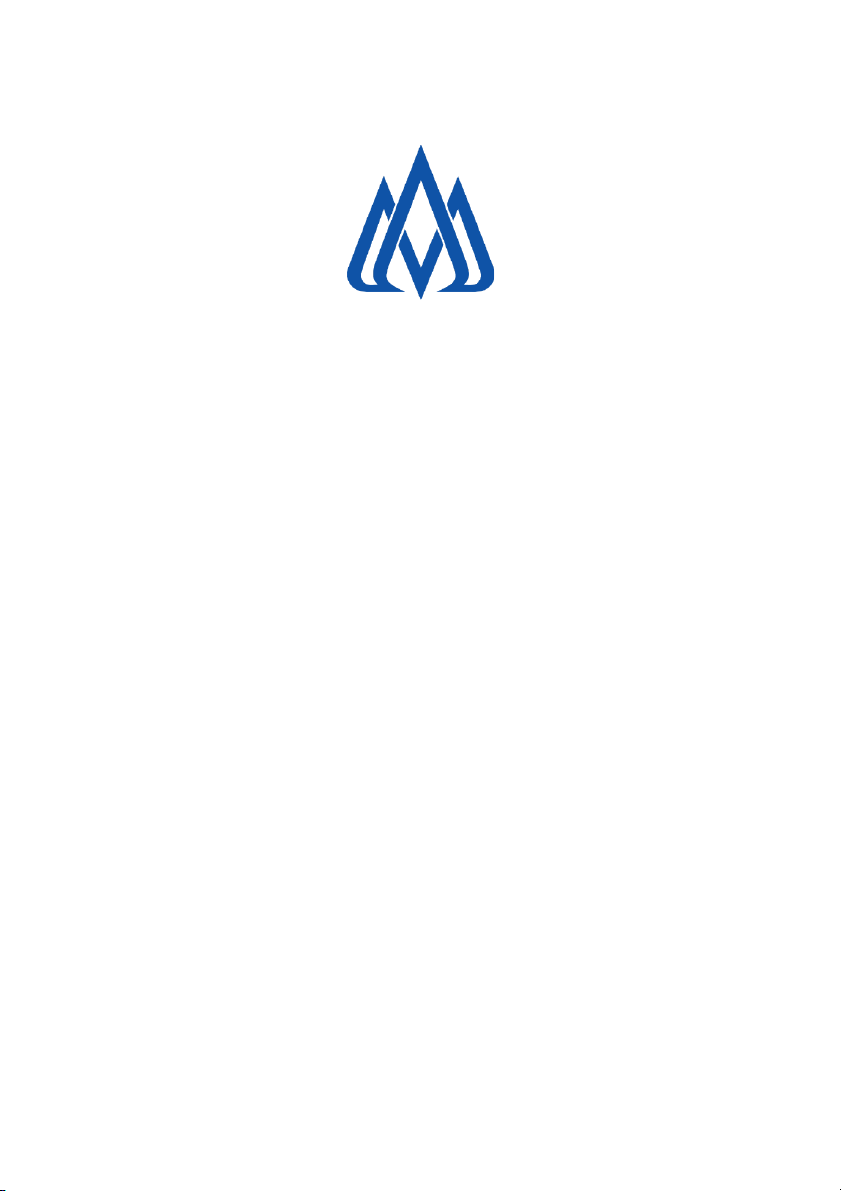
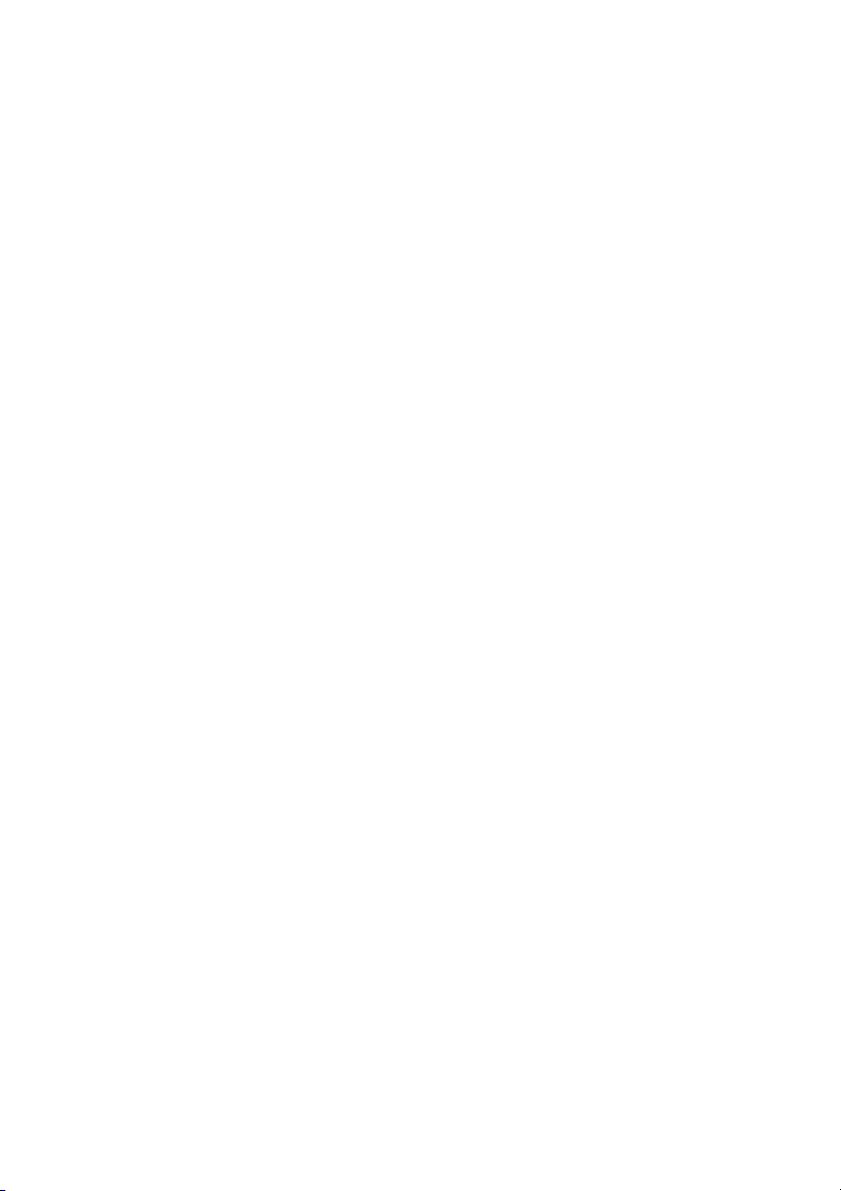
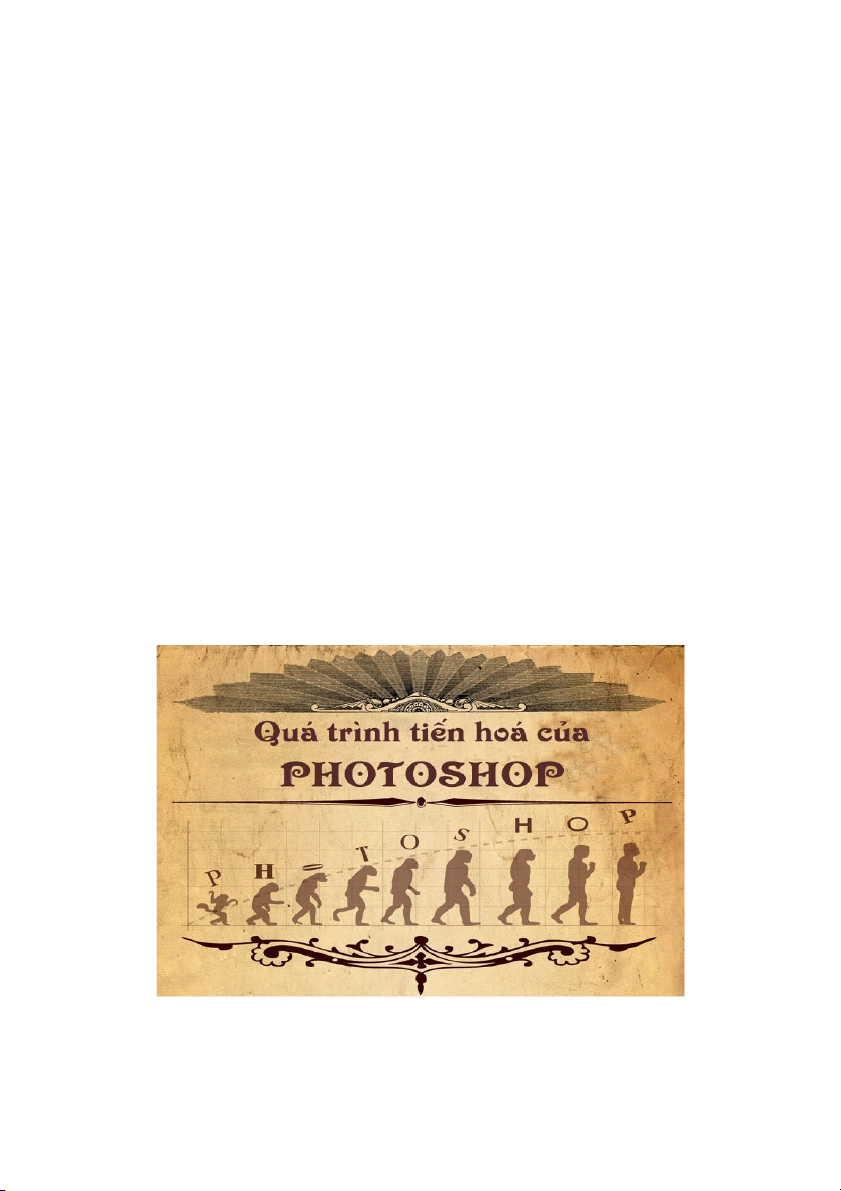
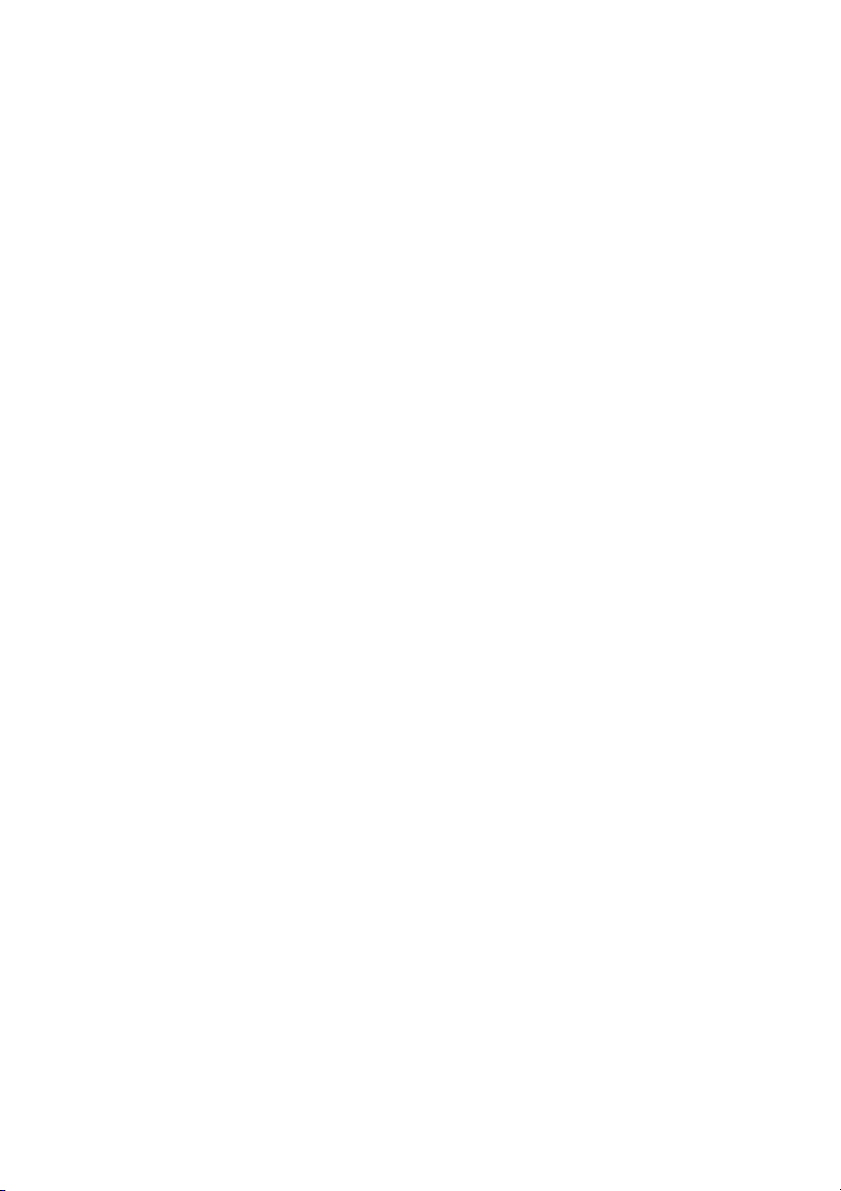
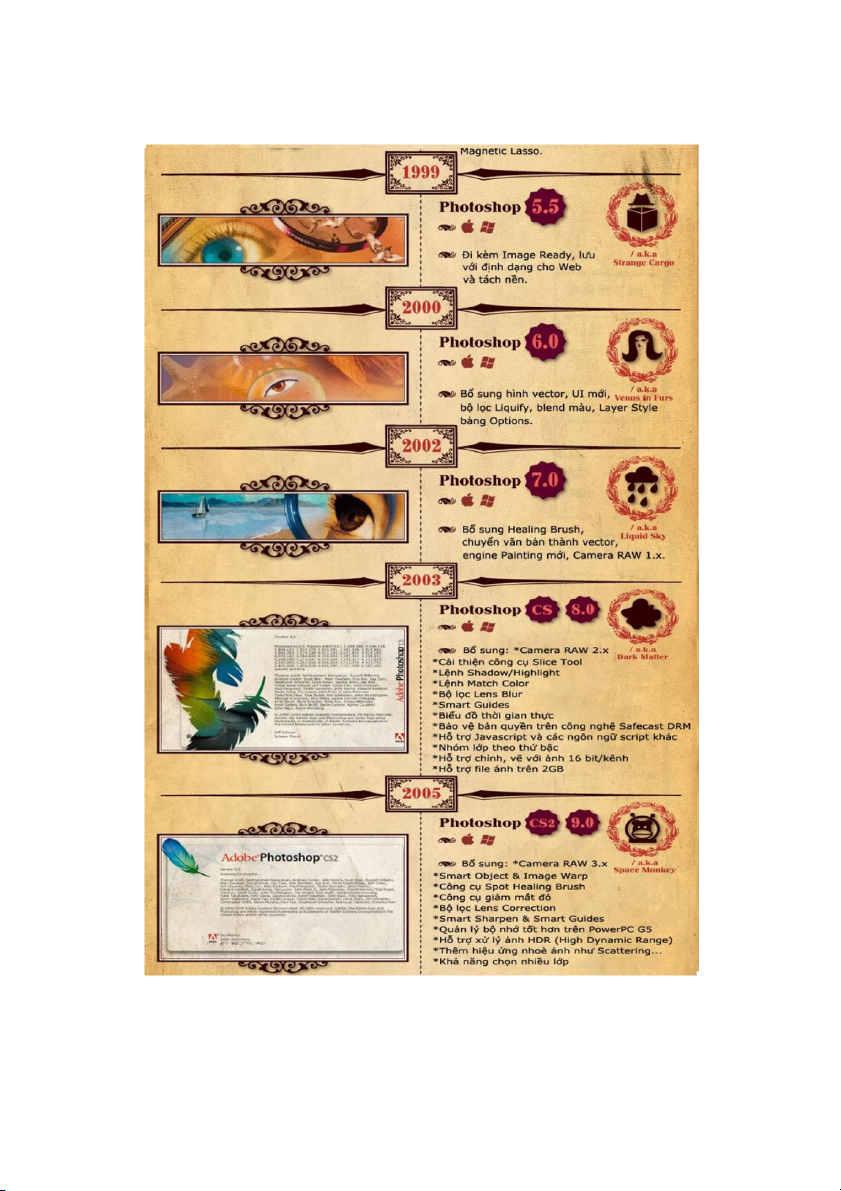
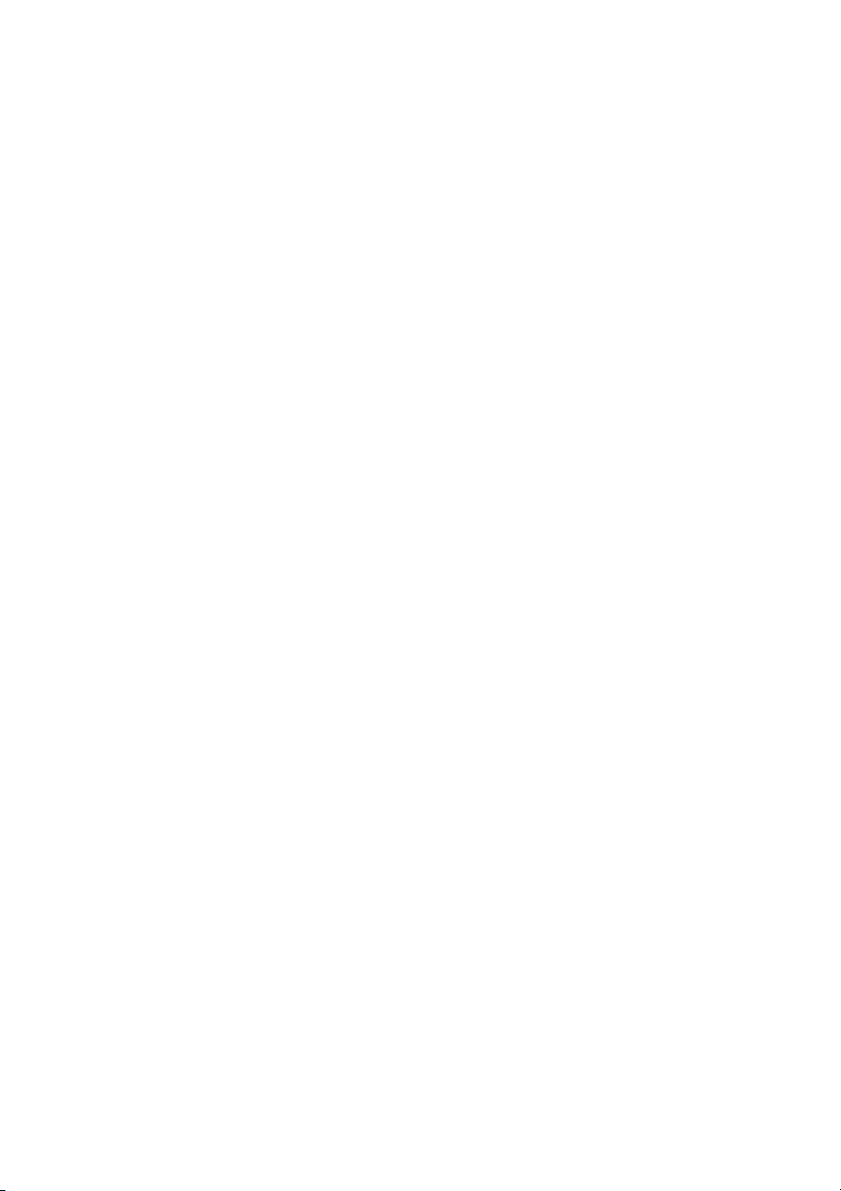
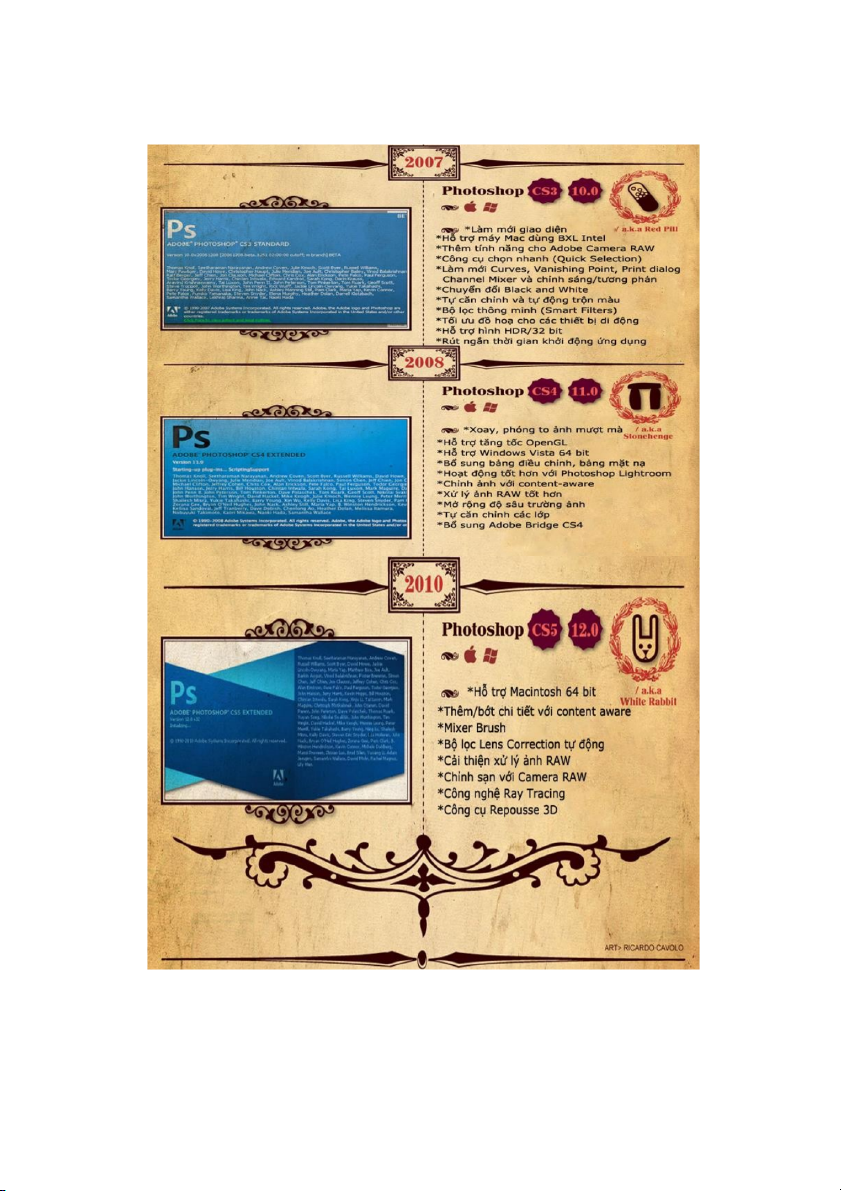
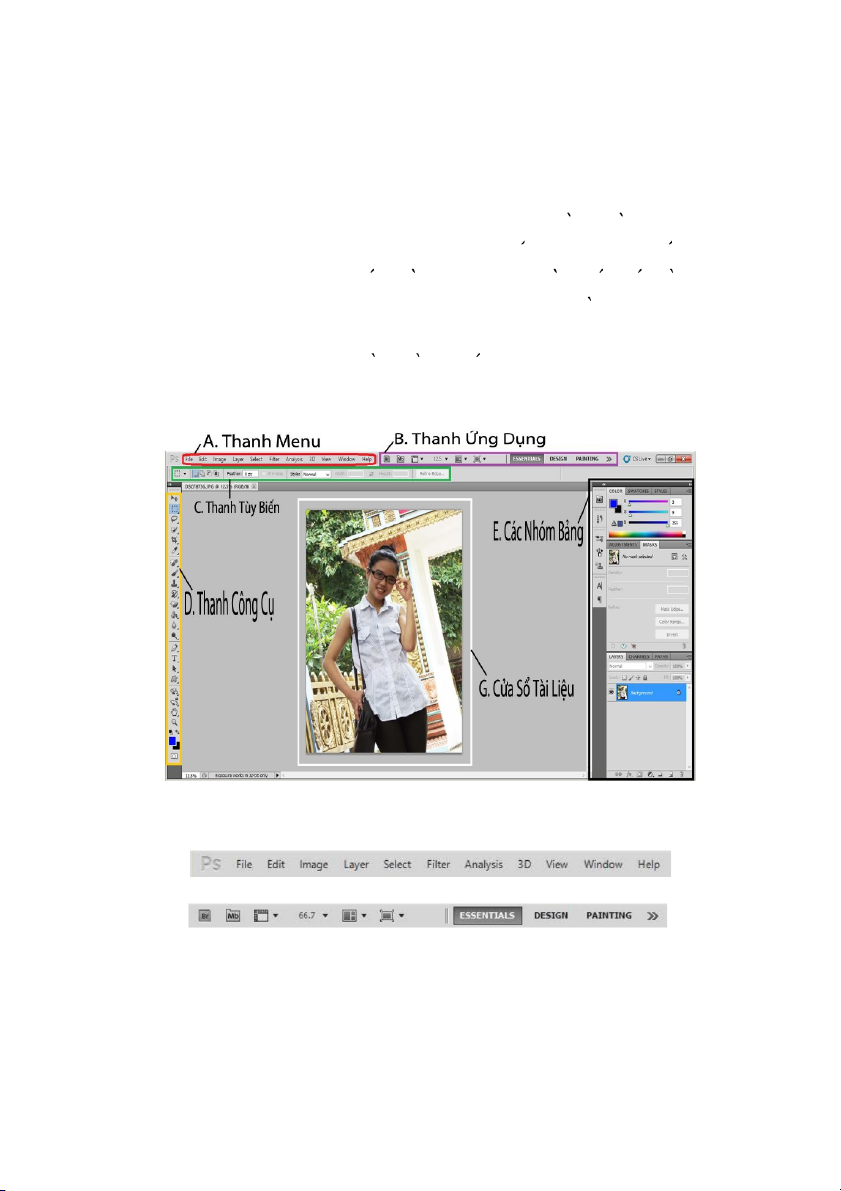
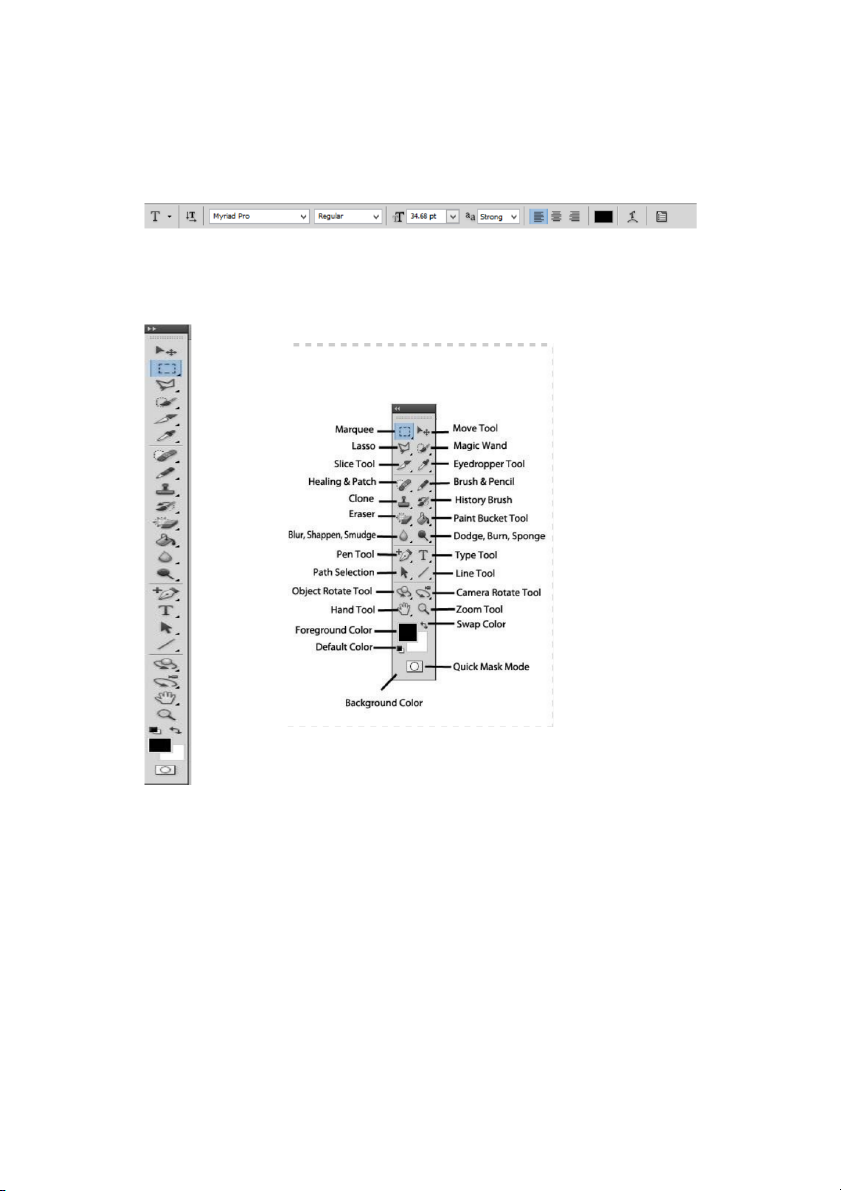
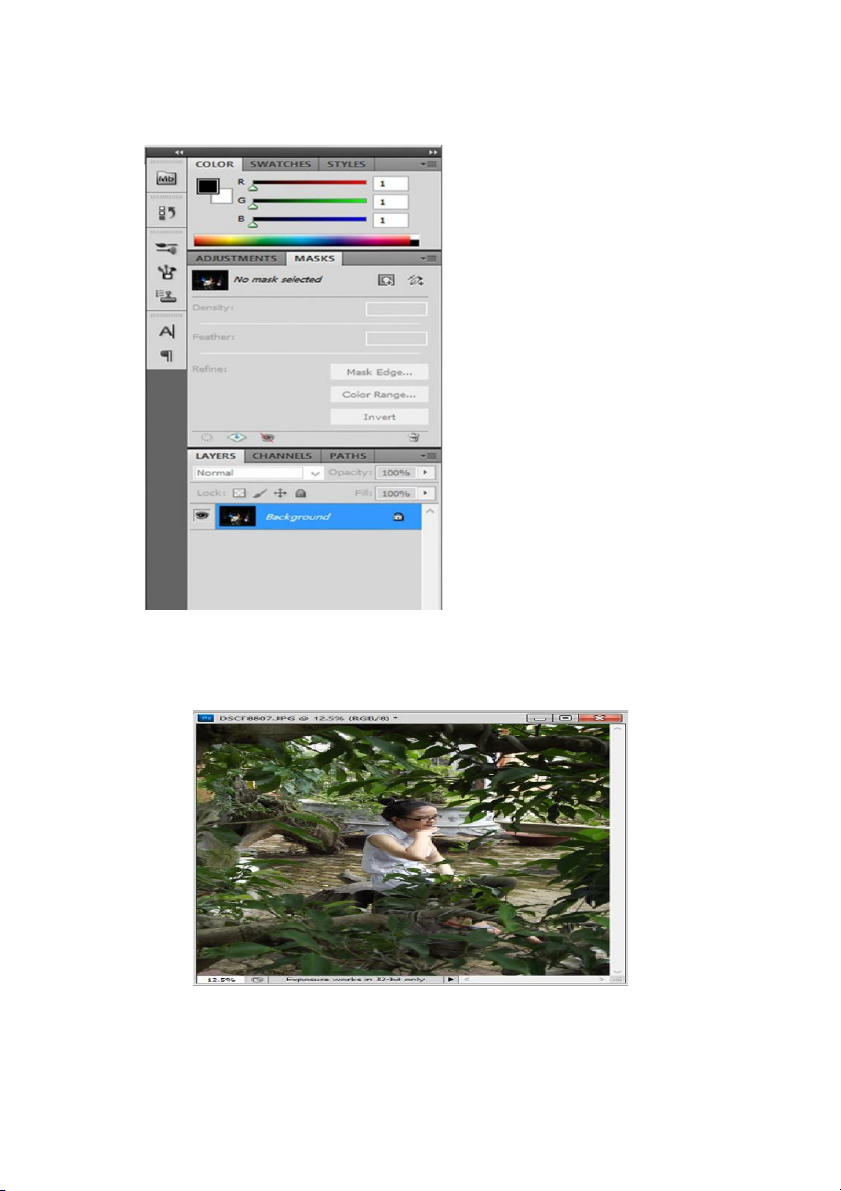
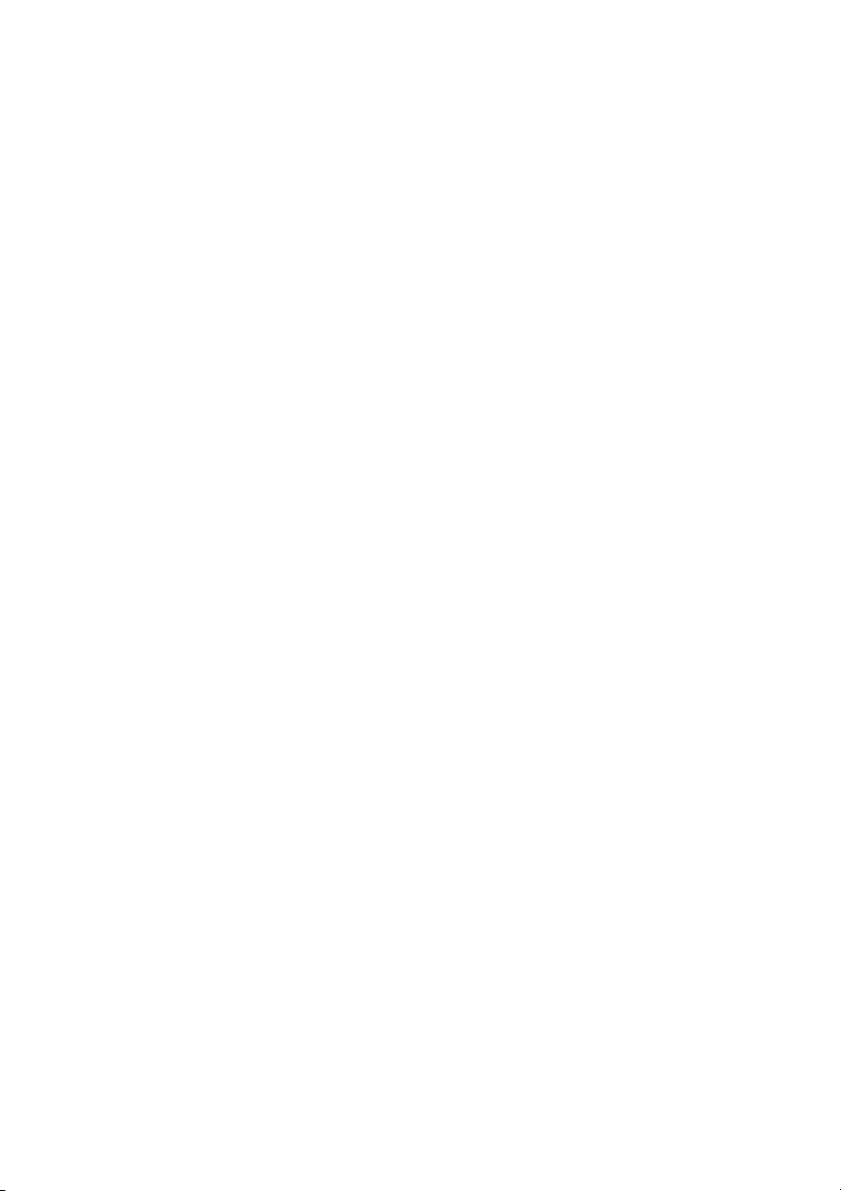
Preview text:
TRƯ NG Ờ Đ I H Ạ C Ọ HOA SEN KHOA KINH TẾẾ QU N TR Ả Ị NGÀNH QUẢN TR KINH DO Ị ANH BÁO CÁO Đ ÁN INTERNET ỒỒ Tên đêề tài: Tìm hi u v ể ph ềề ầền m m đ ềề h ồề ọa Adobe Photoshop
Danh sách nhóm sinh viên th c hi ự n ệ Trầền Minh Duy Ngô Phú C ng ườ Ong Đ c Huy ứ Nguyêễn Th Minh Hiêếu ị Giáo Viên H ng Dầễn: Nguy ướ êễn Th Thanh ị Tháng 1/ Năm 2023 MỤC LỤC
1. Giới thiệu chung vêề Adobe Photoshop.....3
Lịch Sử Hình Thành...........................................3
Quá trình “ti n hóa” c ềế ủa Photoshop..............3
2. Tổng quan vêề Photoshop...........................7
Photoshop............................................................7 Giao di n Photoshop ệ
........................................7
I. Giới thiệu chung vêề Adobe Photoshop 1. Lịch Sử Hình Thành Ngày x a ngày ử x a, ph ư n ầề m m Photoshop ềề đ c ượ
hai anh em Thomas và John Knoll phát minh vào năm
1988 với tên gọi “Display”, đ n ềế năm 1990 đ c ượ
Adobe mua lại và được đặt tên là “Adobe Photoshop 1.0”. Kể t
ừ đó, Photoshop đã tạo ra một cuộc cách mạng trong ngành thi t
ềế kềế đ
ồề họa và trở thành phầền mềềm thi t
ềế kềế hình nh ả được s ử d ng ụ nhi u ềề nh t ầế trên thềế giới. Và c ứ nh ư th ,
ềế Adobe Photoshop hi n ệ nay đã sồếng đ c
ượ hơn 30 năm, với phiên bản mới nh t ầế là “Adobe Photoshop CC 2021”.
2. Quá trình “ti n hóa” c ềế ủa Photoshop
Hình 1.1 Quá trình têến hóa c a photoshop ủ Hình 1.2 Giai đo n t ạ 1990 – 1998 ừ Hình 1.3 Giai đo n t ạ 1999 – 2005 ừ Hình 1.4 Giai đo n t ạ 2007 – 2010 ừ
II. Tổng quan vêề Photoshop 1.Photoshop
- Photoshop là một trong những phầ n mề m
chỉnh sửa ảnh thông dụng nhầt hiện nay. N u ề
như bạn đang bắt đầ u tìm hiểu về thiềt k đ ề ồ
họa, chỉnh sửa ảnh... thì việc hiểu về giao
diện, chức năng của từng công cụ trong
Photoshop là điề u cầ n thiềt. 2.Giao diện Photoshop - Thanh Menu - Thanh Ứng Dụng Thanh tùy bi n (tùy ch ềế ọn Palette)
- Là nơi thiềết lập các thuộc tính cho t ng công c ừ . ụ Thanh công c (T ụ oolbox)
- Toolbox là nơi bạn có đ c t ượ t c ầế các thao tác x ả lý ử ảnh tư chuột. Các nhóm bảng - Dùng để qu n lý hình ả nh, màu s ả c và các tín ắế h
chầết khác c a các t ủ p tin… ậ Cửa sổ tài liệu
- Là nơi ta có thể th c hi ự ện thao tác trên hình nh ả cầền biên t p ậ
Các công cụ trên Toolbox -
Rectangular Marquee Tool (phím tắt: M): Đây là công cụ lựa chọn
dạng cơ bản, lựa chọn vùng theo dạng hình khối cơ bản (có thể là hình
chữ nhật, elip, 1 dòng đơn hoặc 1 cột đơn. Nếu muốn lựa chọn theo dạng
hình vuông hoặc hình tròn cân đối thì giữ Shift trong quá trình khoanh
vùng. Nếu muốn thay đổi khung chọn giữa hình chữ nhật và hình ellip
thì nhấn Shift + M (hoặc chuột phải vào biểu tượng công cụ trên thanh
Toolbox và chọn hình như ý). -
Move Tool (phím tắt: V): Đây là công cụ di chuyển. Nếu bạn đang chọn
một vùng, sử dụng công cụ này để di chuyển vùng chọn đó. Bạn cũng có
thể di chuyển nhiều layer một lúc sau khi đã chọn layer cần di chuyển. -
Lasso Tool (phím tắt: L): Đây là một công cụ lựa chọn khác, công cụ
này cho phép bạn vẽ nhanh một vùng chọn. Vùng chọn này có thể là một
hình dạng đặc biệt tùy theo từng phần trên bức ảnh của bạn. Giữ Shift +
L để thay đổi chế độ chọn khoanh vùng (Lasso) hay đa giác (Polygonal hoặc Magnetic). -
Quick Selection Tool (phím tắt: W): Đây là công cụ chọn vùng gần
đúng. Kích biểu tượng bút vẽ vào một vùng của bức ảnh, Photoshop sẽ
đọc và cố gắng lấy vùng chọn có màu sắc tương đồng. Nhấn Shift + W
để thay đổi giữa công cụ Quick Selection Tool và Magic Wand Tool. -
Crop Tool (phím tắt: C): Vẽ thành một vùng chọn hình chữ nhật, sau đó
cắt lấy bức ảnh nằm trong vùng chọn đã vẽ. Công cụ này rất hữu ích
thường được sử dụng để cắt xén một bức ảnh có không gian hơi "thừa".
Nhấn Shift + C để thay đổi giữa công cụ Slice và Slice Select, một công
cụ hữu ích để tạo ra nhiều hình ảnh từ một hình duy nhất, thường sử
dụng trong việc lên hình ảnh cho một website. -
Eyedropper Tool (phím tắt: I): Chọn một màu bất kỳ từ tài liệu mà bạn
đã mở. Shift + I để thay đổi giữa các công cụ: Color Sampler, Ruler và Note Tool.